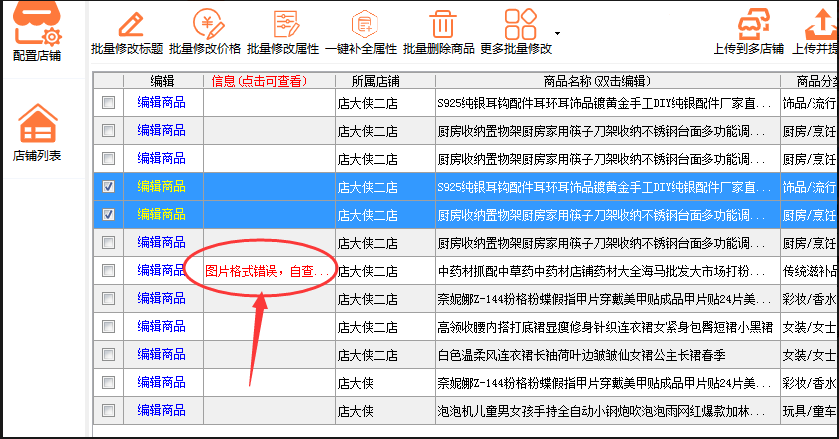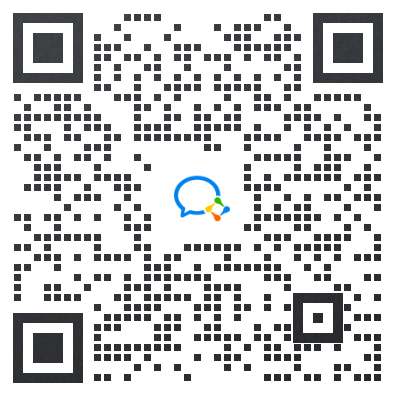如何上货-基础教程【完整版】
2021-09-28 15:33
拼多多上货大侠基础教程【完整版】
第一步:配置店铺
1)点击 “配置店铺” 按钮
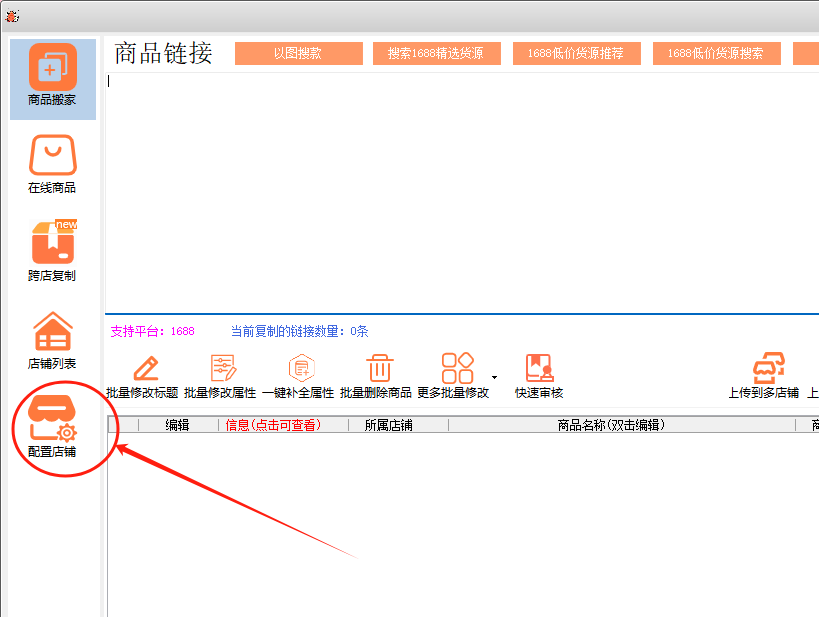
2)在弹出的窗体中,点击 “授权” 按钮,如下图所示:
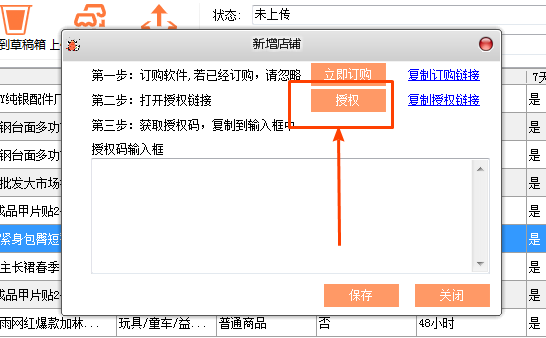
3)点击授权后会弹出一个网页(如弹不出网页的可复制此链接手动去打开:http://mms.pinduoduo.com/Pdd.html#/Login),我们在弹出的网页中登录拼多多的账号密码即可,如下图所示:
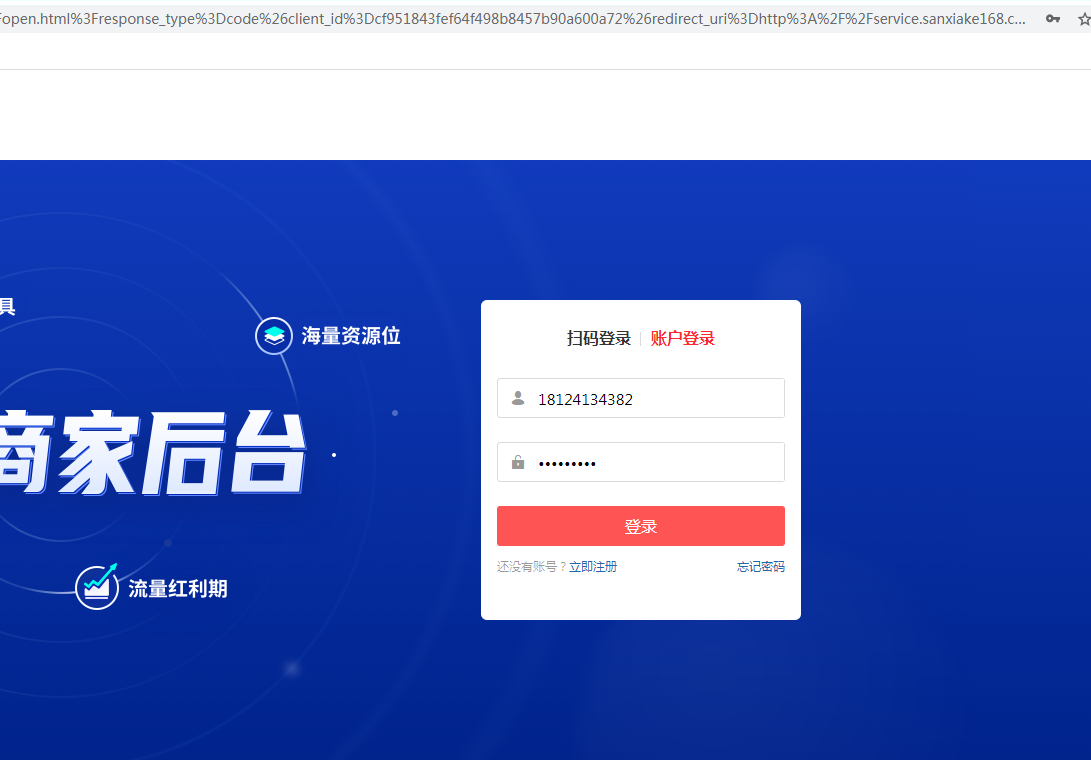
4)登录成功后,在网页中复制好需要的授权码,如下图所示:
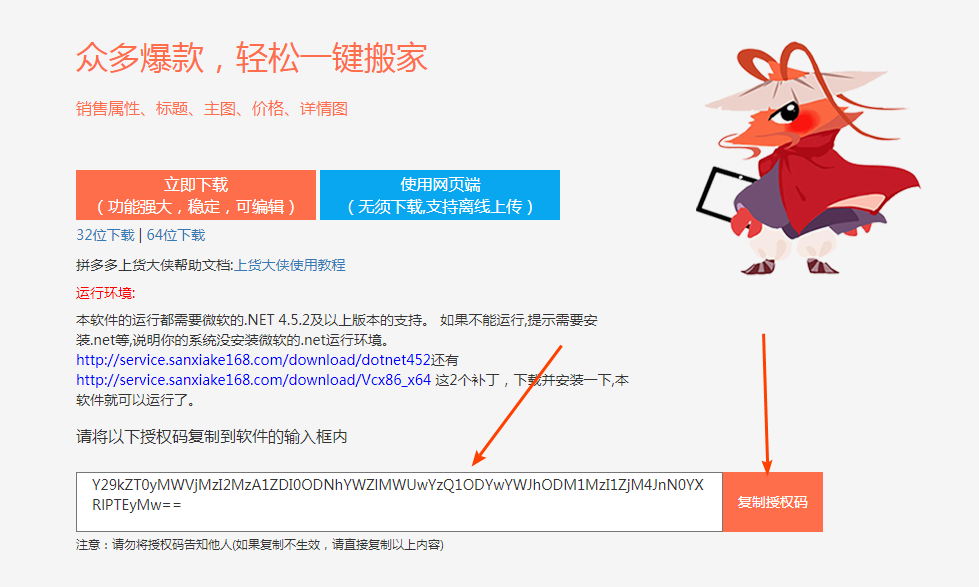
5)回到上货大侠软件,将我们复制的授权码粘贴到文本框中,点击保存就成功配置好店铺了,如下图所示:
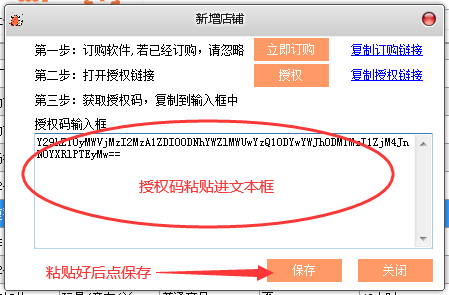
第二步:抓取商品
1)输入商品链接,复制想要抓取的商品链接到文本框中,如下图所示:
2)抓取设置,抓取商品到哪个店铺,用哪个运费模板,抓取到哪个类目下,根据自己的需求进行设置(如有更多需求,可以点击“更多设置”按钮),如下图所示:
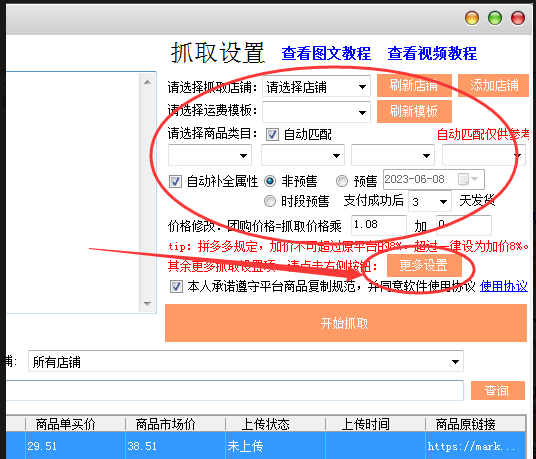
3)抓取,点击抓取设置下方的 “开始抓取” 按钮,即可开始抓取商品,如下图所示:
第三步:编辑商品(此步骤非必须,可跳过)
1)选中商品,点击编辑
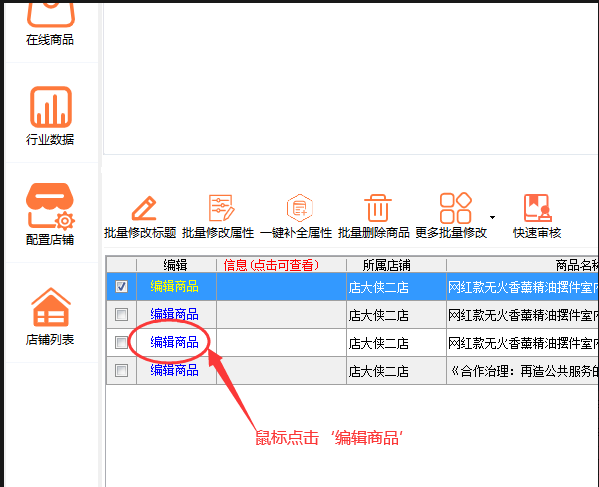
2)在弹出的窗体中会展示商品的所有信息,包括基本信息和规格信息,根据自己的需求,想编辑哪个内容就可以编辑哪个内容,如下图所示:
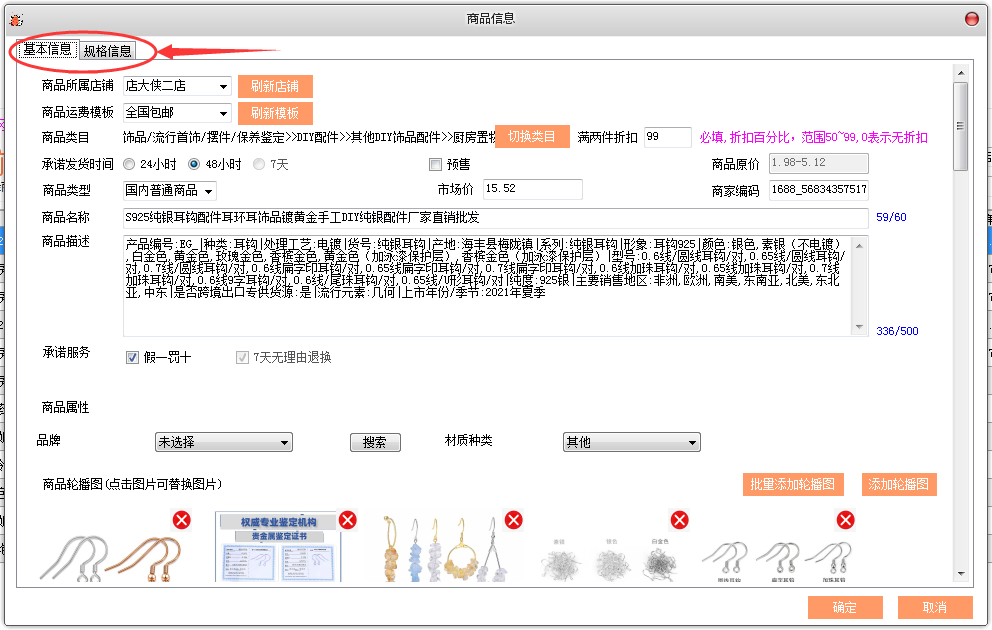
3)编辑完成后,点击确定按钮即可成功保存商品信息,如下图所示:
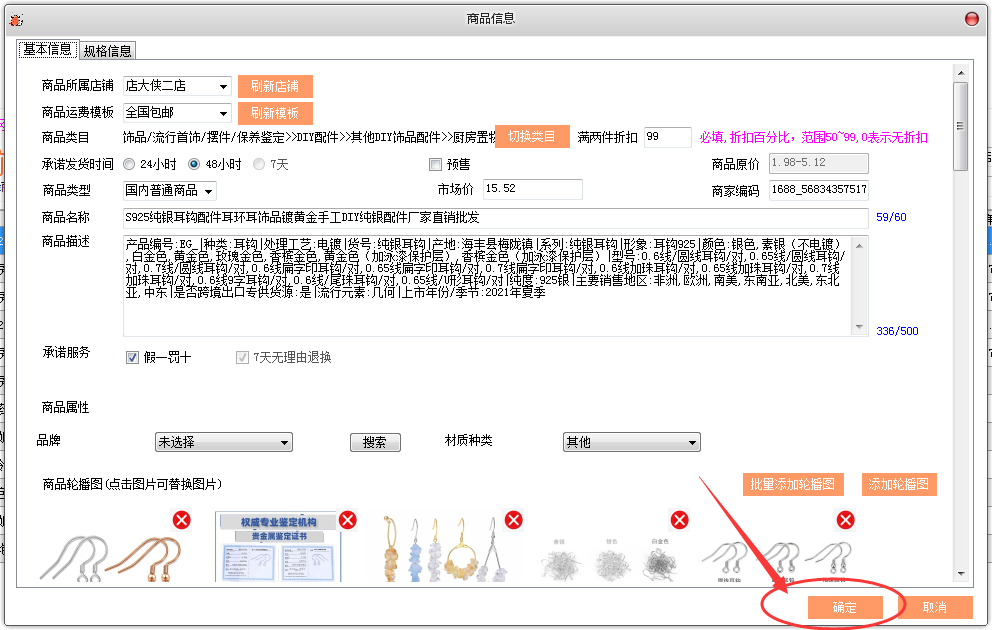
第四步:上传商品
1)选中想要上传的商品,点击上传按钮(上传分为:上传到多店铺、上传到下架、上传并上架),可以根据自己的需求,选择其中一项上传即可,如下图所示:
2)点击上传按钮后,等待上传结束,会有进度条提示上传是否成功,如上传成功可直接去后台查看商品,如上传失败,失败原因将会展示在列表的“信息”栏中,请仔细查看失败原因并针对原因进行修改后重新上传,如下图所示: